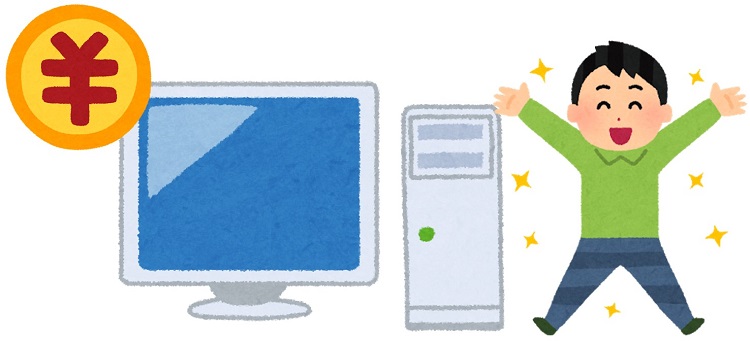
「とにかく安いパソコンが欲しい」
「できるだけ快適に作業をしたい」
そうお考えの方に、この記事ではパソコンメーカーに勤めていた筆者が、格安だけど快適に使えるコストパフォーマンスに優れたデスクトップパソコンをご紹介します。
当サイトは主にパソコンのことがあまり詳しくない人をターゲットにしています。
出来る限りやさしい表現で快適に使うにあたり必要なスペックとおすすめのパソコンをご紹介しますので、ご参考頂けますと幸いです
パソコンで何がしたいですか?

まず、パソコンを買うにあたって具体的にしたいことを思い描きましょう。
もし、漠然としている場合は、できるだけ長く使えるようにある程度万能の最低限のスペックを選ぶことが無難です。
パソコンってやればやるだけ色々なことをしたくなるものです。
最初はメールやネットだけでいいかな。と思っていた人が、ブログやインスタグラムなどをやり始めると、『投稿用にもっと写真や動画を加工したい!』とか、空いた時間にゲームをしたくなって、『なめらかに映像を映し出したい!』とか、思うことも多いです。
用途別のおすすめパソコンはこちらからご参考ください。
必要なスペック

この記事では、できるだけ色々な作業にも耐えられる最低限のスペックを組んだモデルをご紹介させていただきます。
予算は5~7万円台くらいと考えください。
CPU

CPUはパソコンの頭脳と呼ばれる計算処理をつかさどるパーツのことです。
メールやネット閲覧程度の用途であればCPUの性能は低くても問題ありませんが、いろいろな作業を想定する場合、目安としてインテルCPUの Core i5がおすすめです。
メモリ

メモリはパソコンの作業台のようなもの。
料理で例えるとまな板のようなイメージです。
まな板(メモリ)が大きければ大きいほど扱える食材(データ)が増え、効率的な処理ができます。
快適な作業したいのであれば8GB以上がおすすめです。
ストレージの種類
ストレージはデータやファイルの保管庫です。
ちなみにスマホやデジカメで撮影した写真の容量は1枚あたり2~3MBです。
よって1GBあたり350枚くらい写真が保存できます。
代表的なストレージの種類にはHDD(ハードディスク)とSSDがあります。
HDDの特徴

HDDはハードディスクドライブの略です。安価で大容量のデータを保存できることがメリットです。一方、読み込み書き込みの速度が遅く、衝撃に弱いという点がデメリットです。
SSDの特徴

SSDはソリッドステートドライブの略です。立ち上がりが高速で衝撃に強いことがメリットです。一方、価格がHDDより高いことがデメリットです。
おすすめはSSD
少し予算を出せるのであれば、絶対にSSD搭載モデルがおすすめです。
パソコンの電源を付けてからの立ち上がりのスピードがHDDより2倍くらい速く、すごく快適に感じます。
「SSD搭載モデルを使ってしまったらもうHDDに戻れない!」
という声も良く聞きます。
容量は240GB以上あると安心です。(240GBは写真なら72,000枚くらい保存できる計算ですね)
ただし、注意すべき点は、デスクトップパソコンではストレージの容量がOS(Windows10)に30GBくらい使わることです。
つまり、240GBのSSD搭載モデルの実質の空き容量は210GBくらいと考えてください。
容量が足りなくなってきたらGoogleやAmazonなどのクラウドストレージサービスを利用するのも手です。
グラフィックカード

グラフィックカードは主に映像の処理をつかさどるパーツです。
ゲームや動画編集、写真編集など、映像処理の負荷がかかる作業をやりたい場合、グラフィックスボードを搭載しているモデルがおすすめです。
なお、CPUでも基本的に映像処理機能はあるのですが(オンボードグラフィックと言います)、ゲームなどの負荷がかかる映像処理には専用のグラフィックカードが必要です。
グラフィックカードは、GeForce(ジーフォース)やRadeon(ラデオン)といったブランドが有名です。
グラフィックカードは後から増設できるので、用途に応じて検討すればよいと思います。
しかし、増設作業をしたくないという人は、最初から安価のエントリー向けグラフィックカードを搭載しているモデルがおすすめです。
目安としてGeForceのGTX1050以上を搭載しているモデルがおすすめです。
・
・
・
【厳選】格安でも快適に使えるおすすめのデスクトップパソコン3選
まとめると、長く使える最低限のスペックとしては以下がおすすめです。
- CPU:Core i5
- メモリ:8GB
- ストレージ:240GB(SSD推奨)
- (グラフィックスカード)※余裕があれば
以上を踏まえて当サイトのおすすめデスクトップパソコンをご紹介します!
予算は5万円~7万円台です。
※ご紹介しているパソコンは仕様等が変更になる可能性があります。購入の際は必ず販売サイトの情報をご確認ください。
 マグネイト IM(ドスパラ)
マグネイト IM(ドスパラ)
Core i5を搭載した一般利用ではやや高性能なモデルですが、価格が6万円前後で買えるドスパラの売れ筋デスクトップパソコン。このくらいのスペックならちょっとした写真編集やバナー作成などのクリエイティブ作業にも対応できます。
mouse DT5(マウスコンピューター)

Core i5・メモリ8GB・SSD搭載という隙のない構成で5万円台から買える抜群のコストパフォーマンスを誇るモデル。ライトユーザーにはややオーバースペック気味ですが、これくらい性能があった方が後々後悔しないでしょう。
Ideacentre 510S(レノボ)
4万円前後で買えるレノボ最安値のデスクトップパソコン。見た目が美しくスリムなケースは部屋に置いてもインテリア性も損ねません。SSDへのカスタマイズができないことがデメリット。
・
・
・
おすすめパソコンメーカー
ドスパラ(Dospara)
コストパフォーマンス抜群のBTOメーカー
ドスパラは国内のパソコンメーカーです。特にゲーミングPCブランドの「ガレリア」が有名です。ゲーミングPCを探している人はぜひチェックしてみてください。納期が短く最短当日出荷の対応も可能なので、急いでパソコンが欲しい人にもおすすめです。最新のテクノロジーを採用するスピードも速いです。
マウスコンピューター(mouse)

品質・サポート◎初心者におすすめ
マウスコンピューターは株式会社MCJという国内最大手のパソコン関連会社が運営する事業会社です。最近では乃木坂46を起用したプロモーションで一気に知名度が増しました。最安値の価格帯はやや高めですが、低価格でカスタマイズ可能なので、こだわりのパソコンが作れます。サポート体制も充実していて、わからないことは電話やLINEで聞けるのでパソコン初心者に特におすすめのショップです。
・
・
・
いかがでしたでしょうか?
長く使える格安パソコンの特徴やおすすめ商品をご紹介させていただきました。
あなたにぴったりなパソコンが見つかったのならうれしいです。
最後までお読みいただき誠にありがとうございました。
![デスクトップパソコン専門[DESKTOP NAVI]](https://deskpc.net/wp-content/uploads/2019/06/deskpc-top-rogo1.png)

